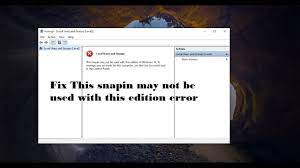このスナップインの修正を探しているのは、このエディションのWindows 10では使用できない可能性がありますホームの問題は利用可能ですか?記事をよく読んで、この問題が発生する理由と、Windows 10HomeEditionでこの機能を楽しむための修復手順として何をする必要があるかを確認してください。
Windowsには、ユーザーとグループを管理するためのローカルユーザー管理コンソールがあります。管理者は、システム内にローカルに保存されているユーザーアカウントとグループアカウントを作成、管理、および保護すると便利です。ただし、このWindowsツールはWindows10Homeエディションでは使用できません。
そのため、Windows 10 Homeユーザーの場合、この機能を使用することはできません。 Windows ProおよびEnterpriseでは、ユーザーがこの機能を使用する場合は、Lusrmgr.mscrunコマンドを使用するだけです。 Windows 10 Homeエディションでこのコマンドを使用すると、コンソール内に次のエラーメッセージが表示されます。
「このスナップインは、このエディションのWindows 10では使用できない場合があります。このコンピューターのユーザーアカウントを管理するには、コントロールパネルの[ユーザーアカウント]ツールを使用します。」
このエラーは、この組み込みのローカルユーザーおよびグループ管理ツールを使用できないことを明確に示しています。ユーザーとグループを管理するには、コントロールパネルに移動する必要があります。ただし、同様の機能を利用できるサードパーティのツールがあります。
Windows 10HomeEditionでLusrmgrツールを有効にする
Lusrmgrツールはgithubからダウンロードできます。ダウンロードしたら、ダウンロードしたファイルを右クリックして、[管理者として実行]を選択します。ツールはデジタル署名されていないため、ダウンロードすると、MicrosoftDefenderSmartScreenプロンプトが表示されます。
次に[詳細情報]オプションをクリックして、[実行]を選択します。ポータブルアプリなので直接使用でき、インストールページもありません。このツールが正しく機能するには、管理者権限と.NETFramework4.5以降が必要です。
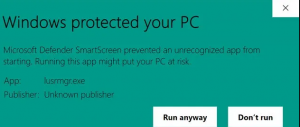
ツールを起動すると、左側にデスクトップが表示され、右側にユーザーとグループが表示されます。ユーザーをダブルクリックしてユーザーを管理し、ユーザーのプロパティに移動します。このセクションには、[全般]、[パスワード]、[アカウント]、[プロファイル]、および[グループ管理]タブがあります。
パスワード設定には、Windowsパスワードの変更またはリセット、次回のログオン時のパスワード変更とパスワード変更の制限、および可逆暗号化とパスワードなしのログインを使用したパスワードの保存が含まれます。
ユーザーのログオン時間、アカウントの有効期限を構成し、ログオンスクリプトパスとホームフォルダーを定義できます。特定のグループからユーザーを追加または削除できます。このツールが提供する最も興味深い機能は、ローカルユーザーとグループを管理するためにリモートコンピューターに接続できることです。
そのためには、[データベース] –> [コンピューターに接続]に移動するか、Ctrl+Cショートカットキーを押す必要があります。ここで、リモートコンピュータにリモート接続が必要であることに注意してください。そうしないと、このユーティリティは正常に接続できません。
ユーザーまたはグループの権利を変更したら、コマンドラインを使用して新しい変更を確認できます。たとえば、lusrmgrを使用してHyper-V管理者グループに最近追加されたユーザーを確認する場合は、次のコマンドを実行する必要があります。
ネットローカルグループ「hyper-v管理者」
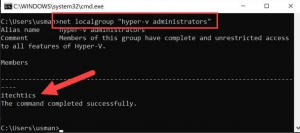
これにより、グループに追加されたユーザーのリストが表示されます。全体として、これは、特にWindowsの組み込みツールが選択できない場合に、ホームユーザーがユーザーとグループを管理するための優れたツールです。
結論
それで全部です!これで、このスナップインを受け取った理由が、画面上のこのエディションのWindows10ホームエラーメッセージで使用されない可能性があることを理解できました。そうすれば、lusrmgrツールを使用することで、セクションを簡単に管理でき、他のWindowsバージョンで使用できる組み込みツールの不足を感じることはありません。